Jede Software, die dazu beitragen kann, die Remote-Arbeit einfacher und stabiler zu machen, ist von unschätzbarem Wert. Da immer mehr Unternehmen auf entfernte oder sogar nur hybride Umgebungen umstellen, ist die Möglichkeit, einen entfernten Computer zu unterstützen und Fehler zu beheben, geradezu ein Wunder.
Jedes IT-Team muss wirklich in Remote-Desktop-Software investieren, nicht nur für den Endbenutzer-Support, sondern auch mit dem Ziel, von überall aus eine Verbindung zu Servern herzustellen und diese zu verwalten. Es kann eine enorme Zeitersparnis sein.
Dieser Artikel erklärt, was Remote-Desktop-Software ist, und zeigt Ihnen einige der derzeit besten auf dem Markt.
Was ist Remote-Desktop-Software?
Wenn Sie zu diesem Zeitpunkt nicht wissen, was Remote-Desktop-Software ist, dann wird Sie das, was ich Ihnen sagen werde, umhauen. Es handelt sich um eine Software, mit der Sie von überall aus eine Verbindung zu einem anderen Computer oder einer virtuellen Maschine herstellen können. Sie können nicht nur aus der Ferne auf das Gerät zugreifen, sondern es auch so steuern, als ob Sie es physisch verwenden würden. Es ist ein massiver Game-Changer.
Wenn Sie sich mit dem Computer eines Benutzers verbinden können, während er unterwegs ist oder von zu Hause aus arbeitet, wird die Funktionsweise Ihres Deskside-Supportteams revolutioniert.
Remote-Desktop-Software gibt Ihren Ingenieuren und Servermanagern die Möglichkeit, ihre Arbeit von überall aus zu erledigen.
Wenn Facebook und andere leistungsstarke Unternehmen CleanMyMac X verwenden, sollten Sie das nicht tun?
Beste Remote-Desktop-Software
Nicht alle Remote-Desktop-Software ist gleich. Sicherlich haben viele von ihnen die gleiche Grundfunktionalität. Aber je nachdem, welches Betriebssystem Sie auf breiter Front verwenden, möchten Sie vielleicht verschiedene Apps ausprobieren. Hier sind die drei besten Remote-Desktop-Software für Macs.
1. Apple Remote Desktop
Während es eine andere App ist, die Sie kaufen müssen, wird Apple Remote Desktop zumindest von Apple hergestellt. Das bedeutet, dass die Verbindungen zu allen macOS-Geräten ziemlich intuitiv sind und sich in den meisten Fällen nativ anfühlen. Es ermöglicht Ihnen, den Desktop oder Server eines anderen Macs, der verbunden und online ist, aus der Ferne anzuzeigen und zu steuern. Aber vielleicht ist der einzige Nachteil, dass die App auf beiden Computern installiert sein muss – auf dem, von dem aus Sie sich verbinden, und auf dem, mit dem Sie sich verbinden.
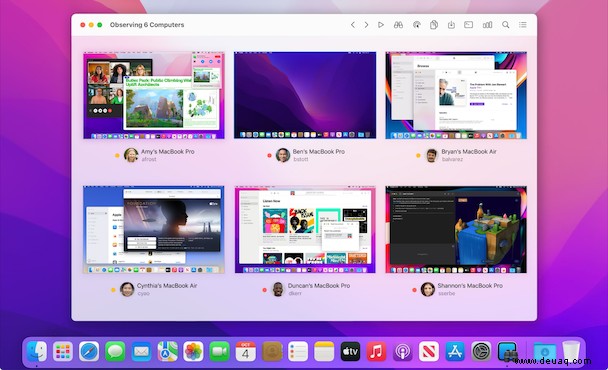
Da es von Apple hergestellt wird, können Sie es direkt aus dem App Store herunterladen.
2. TeamViewer
TeamViewer ist eine weitere großartige Lösung und wahrscheinlich die am meisten bevorzugte App für IT-Teams, da es sich um ein plattformübergreifendes Tool handelt. Mit TeamViewer können Sie eine Verbindung zu einem Mac, PC oder sogar einem Linux-basierten Gerät herstellen. Außerdem müssen Sie keinen Mac mit einem Mac verbinden. Sie können verschiedene Betriebssysteme miteinander verbinden. TeamViewer bietet Ihnen sogar die Möglichkeit, eine unternehmensspezifische URL zu erstellen, um Ihren Endbenutzern zu helfen, auch wenn sie die App noch nicht auf ihren Computern installiert haben.
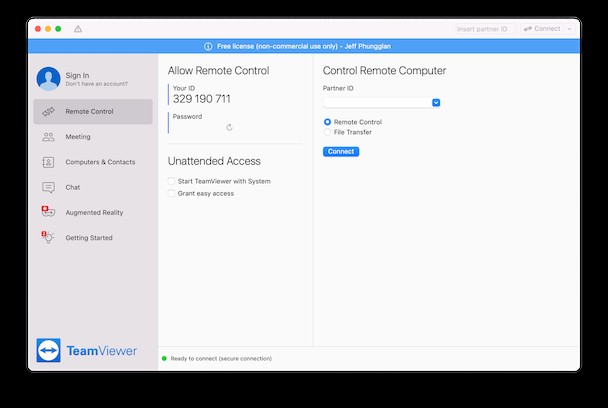
Testen Sie TeamViewer.
3. Apple-Fernverbindung
Dies ist Apple Remote Desktop sehr ähnlich; Es verwendet jedoch nur den Finder. Es ist also keine spezielle Anwendung zum Verbinden erforderlich. Sie müssen nur sicherstellen, dass Ihre Einstellungen eine Remote-Desktop-Verbindung in den Systemeinstellungen zulassen. Der größte Nachteil bei der Verwendung dieser nativen macOS-Lösung besteht darin, dass sich beide Computer im selben Netzwerk befinden müssen. Es ist also keine große Sache, wenn Sie im Büro sind. Dies ist jedoch ein großes Problem, wenn Sie Heimarbeitscomputer unterstützen, da sich Computer offensichtlich in verschiedenen Netzwerken befinden würden. Sie können das Problem jedoch trotzdem lösen, indem Sie einen Büro-VPN-Client einrichten, sodass Benutzer von überall auf der Welt eine Verbindung herstellen können.
Methoden zur Verwendung von Remote-Desktop-Software für Macs
Es gibt einige Gründe, warum Sie Remote-Desktop-Software in Ihrer Mac-Umgebung verwenden sollten, wenn Sie dies derzeit nicht tun. Und wenn Ihre Erfahrung in etwa so ist wie meine, werden Sie sie umso nützlicher finden, je öfter Sie sie verwenden.
Abgesehen von der offensichtlichen Anzeige und Steuerung eines Mac aus der Ferne können Sie auch diese Software verwenden, um Ihnen zu helfen:
- Push-Software-Updates.
- Kommunizieren Sie mit Endbenutzern über Chat-Dienste.
- Terminalbefehle aus der Ferne ausführen.
- Kennwortrichtlinien aktualisieren.
- Stellen Sie die Kommunikation mit Ihrer Umgebung wieder her.
- Sicherheitsrichtlinien verwalten.
Der wachsende Bedarf an Remote-Services, insbesondere im Unternehmensumfeld, ist unheimlich. Remote-Arbeit wird für viele Unternehmen zur Norm, und die Möglichkeit, nicht nur Desktop-Support von überall aus bereitzustellen, sondern auch eine Verbindung zu Servern herzustellen und in Ihrer sicheren Umgebung zu bleiben, ist ein unschätzbares Werkzeug.
Selbst wenn Ihr Unternehmen Vollzeit von zu Hause aus arbeitet, ist Remote-Desktop-Software definitiv etwas, das es wert ist, erkundet zu werden. Dies gilt insbesondere, wenn Sie sich mit anderen Remote-Management-Tools befassen. Patch- und Software-Management-Server sind ein gutes Beispiel dafür. Wenn Sie auf eine Verbindung oder wirklich auf einen Fehler stoßen, kann Ihnen die Remote-Desktop-Software dabei helfen, herauszufinden, was los ist und wie Sie es beheben können.